AMR - M4A: Önerilen Ses Dönüştürücülerinin Gözden Geçirilmesi [Çözüldü]
AMR formatına sahip ses dosyaları genellikle bir cep telefonu kullanılarak kaydedilir. Tanım olarak, AMR veya Adaptive Multi-Rate, mobil cihazlarda konuşma veya ses kaydetmek için kullanılan bir ses codec bileşeni biçimidir. İnsanların mobil cihazlarda ses kaydetmesi ve düzenleme veya akış amacıyla çeşitli cihazlara aktarması yaygındır.
Ancak, AMR dosyaları mobil cihazlara özeldir. Şimdi, sıkıştırılmış formatta daha yüksek kaliteli sesin avantajlarına sahip olmak istediğinizi varsayalım. Bu durumda, AMR dosyalarınızı M4A'ya dönüştürmeyi düşünmelisiniz. Bundan sonra en iyisini seçeceğiz AMR'den M4A'ya dönüştürücüler bu işi başarmak için. İhtiyacınız olan bilgileri edinmek için okumaya devam edin.
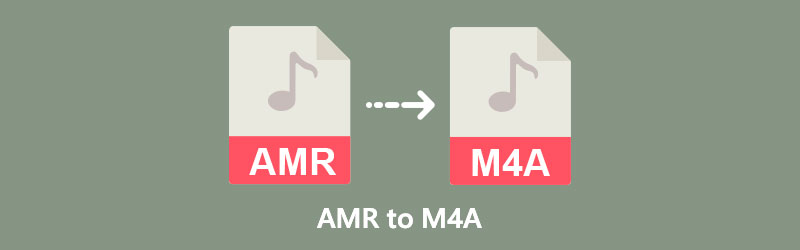
- Bölüm 1. AMR'yi M4A'ya Dönüştürmenin En İyi Yolu
- Bölüm 2. Diğer Yollarla AMR'yi M4A'ya Dönüştürme
- Bölüm 3. AMR'yi M4A'ya Dönüştürme Hakkında SSS
Bölüm 1. AMR'yi M4A'ya Dönüştürmenin En İyi Yolu
Neredeyse tüm ses ve videoları istediğiniz formatlara dönüştürmek için yeterince güçlü olan güvenilir araçlardan biri, Vidmore Video Dönüştürücü. Program, dönüşümünüzü hemen gerçekleştirmenizi sağlayan basit bir arayüz ile birlikte gelir. Ayrıca, işlem sırasında herhangi bir kesinti olmadan aynı anda birden fazla dosyayı dönüştürmenize olanak tanır. Ayrıca, ses parametrelerini istediğiniz çıkışa göre yapılandırabilirsiniz. Gerçekten de, orijinal dosyada yaptığınız gibi veya daha da iyisi sonucu dinlemekten keyif alacaksınız. Hepsinden iyisi, ses dosyalarınız için bazı temel düzenleme araçlarının keyfini çıkarabilirsiniz.
AMR'yi M4A'ya dönüştürme sürecini göstermek için lütfen aşağıdaki talimatları izleyin.
Adım 1. AMR'den M4A'ya Dönüştürücüyü Alın
İlk önce, aracı kullanarak aracı edinin. Ücretsiz indirin aşağıda verilen düğmeler. Bilgisayarınız için uygun sürümü seçin ve ardından yükleyin. Bittiğinde, programı başlatın.
Adım 2. Bir AMR dosyasını içe aktarın
Programı başlattığınızda, ana arayüzünü zaten göreceksiniz. Buradan, yükle düğmesi sunulur. Tıkla Artı Bilgisayarınızdaki bir klasörü açmak için imzala düğmesine basın. Ardından, dönüştürmek için hedef AMR dosyanızı içe aktarın.
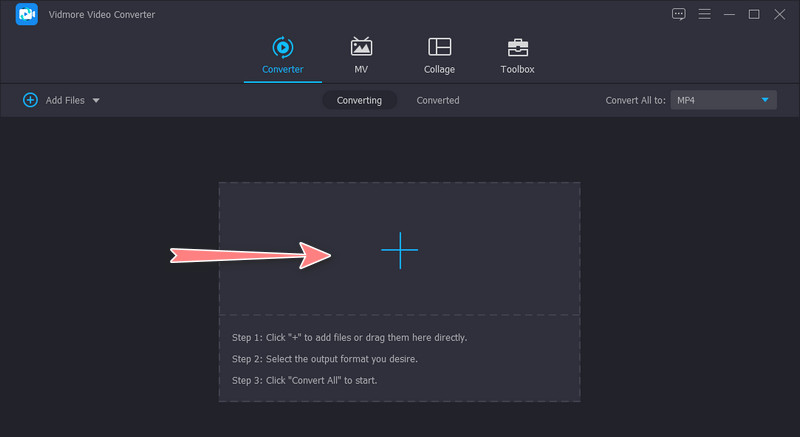
Adım 3. Çıktı formatı olarak M4A'yı seçin
Şimdi, genişletin Profil sağ üst kısımdaki menü. şuraya git Ses sekmesini seçin ve sol kenar çubuğu menüsünde M4A çıktı biçimi olarak ayarlamak için.
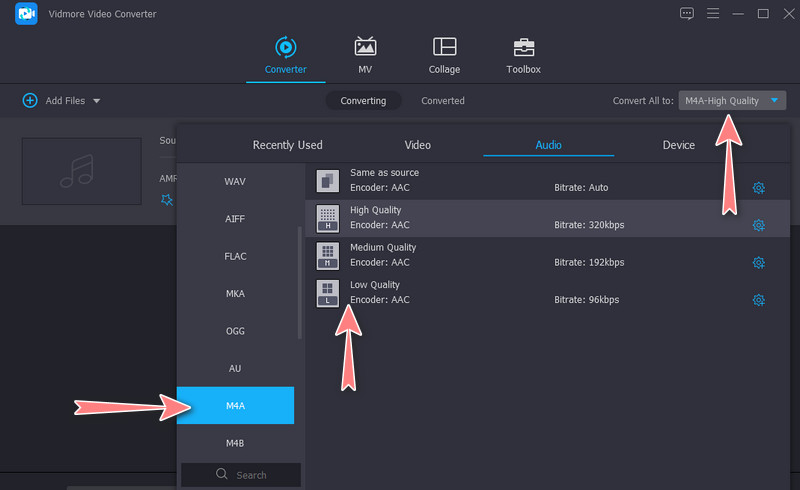
Adım 4. AMR'yi M4A'ya Dönüştürün
Her şey ayarlandığında, tıklayın Hepsini dönüştür Arayüzün alt kısmındaki düğmesine basın. Bundan sonra, dönüştürme işlemi başlamalıdır. Tamamlandığında, açılacak bir klasörden sonucu alacaksınız.
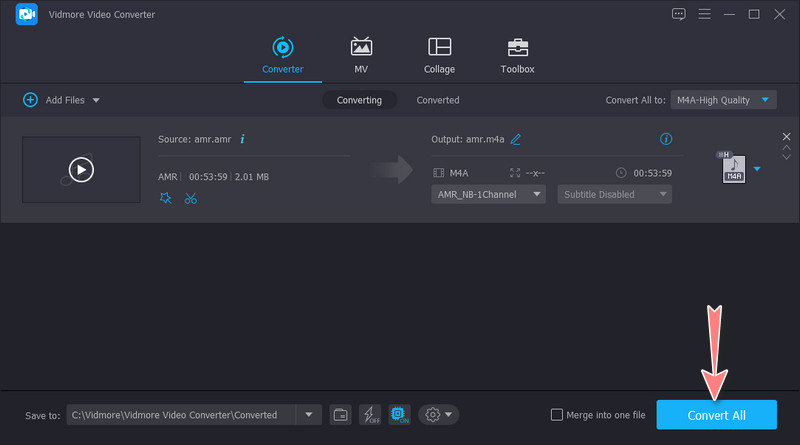
Bölüm 2. Diğer Yollarla AMR'yi M4A'ya Dönüştürme
AMR'yi M4A'ya dönüştürmenin uygun yollarını ararken, önerilen çevrimiçi ve mobil araçları inceleyeceğiz.
1. Zamzar
Zamzar, ses de dahil olmak üzere medya dosyalarını dönüştürmeye yardımcı olan çevrimiçi bir çözümdür. Kurulum gerektirmez ve araca web sayfasından istediğiniz zaman, istediğiniz yerden erişebilirsiniz. AMR'den M4A'ya ve AAC, FLAC, OGG, RA, WMA ve WAV gibi diğer ses formatlarına dönüştürmeyi destekler. Uygulamanın arayüzü, kullanıcıların gezinmesi için kolaydır. Yeşil el kullanıcıları bile dosyaları anında dönüştürebilir. Bu aracı kullanmamanızın tek nedeni yükleme sınırlamalarıdır. Yalnızca 50 MB dosya boyutuna eşit veya daha büyük dosyaları yükleyebilirsiniz. Şimdi, bu AMR'den M4A'ya dönüştürücüyü çevrimiçi olarak nasıl kullanacağınız aşağıda açıklanmıştır.
Aşama 1. Öncelikle, tercih ettiğiniz tarayıcıyı kullanarak Zamzar'ın web sitesini ziyaret edin. Tıkla Dosya Ekle düğmesini tıklayın ve ana sayfadan hedef AMR dosyanızı seçin.
Adım 2. Ardından, üzerine tıklayın E dönüşmek seçenek ve seçim M4A -den Ses Formatları seçeneği.
Aşama 3. Son olarak, Şimdi çevir Dönüştürme işlemini başlatmak için düğmesine basın. İşlem tamamlandıktan sonra dosyayı bilgisayarınızın sürücüsüne indirebilirsiniz.
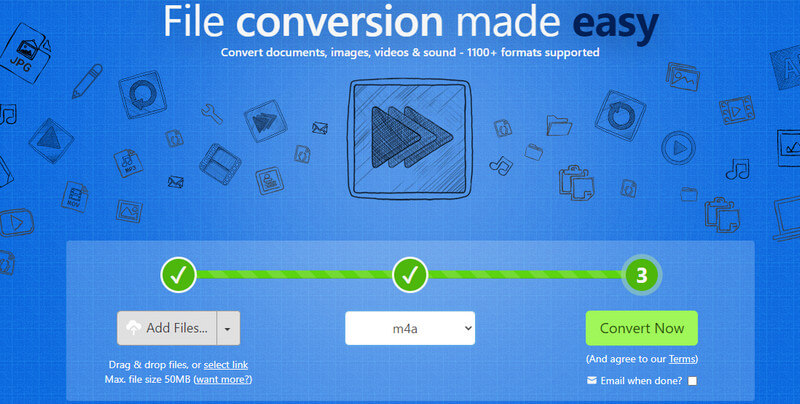
2. Ses Dönüştürücü
Android kullanıcıları için, AMR'yi M4A'ya dönüştürmenize yardımcı olması için Audio Converter kullanmayı düşünebilirsiniz. Bu çözüm aynı zamanda ses parametrelerini parmaklarınızın ucunda değiştirmenizi sağlar. Bit hızını, örnekleme hızını ve kanalları ayarlayabilirsiniz. Ayrıca bu program kullanılarak ses dosyasının kesilmesi de mümkündür. Bu AMR'den M4A'ya dönüştürücü Android uygulamasını kullanma adımlarına başvurabilirsiniz.
Aşama 1. Başlamak için Google Play Store'a gidin ve mobil uygulamayı cihazınıza yükleyin.
Adım 2. Dönüştürmek istediğiniz AMR ses dosyasına göz atın ve onu seçin.
Aşama 3. Ardından, formatı seçip parametreleri ayarlayarak bazı ayarları yapılandırın. Vurmak Kayıt etmek ve dosyanın adını belirleyin.
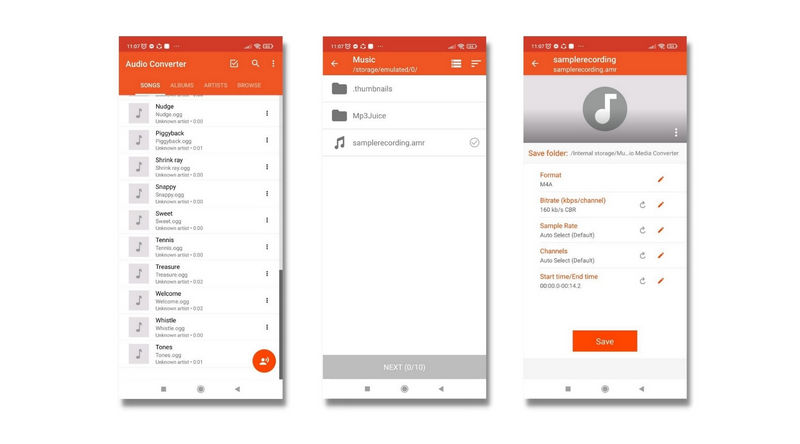
3. Ses Dönüştürücü
Audio Converter, AMR dosyalarınızı M4A olarak kolayca değiştirmenizi sağlayan bir iOS mobil uygulamasıdır. İster çevrimiçi ister çevrimdışı olun, araç dönüştürme işlemini sorunsuz bir şekilde gerçekleştirebilir. AMR, OPUS, WEBM, MID, WAV, WMA ve daha fazlasını destekler. Dönüştürme bittiğinde, ses çıkışını hemen paylaşabilirsiniz. AMR'yi M4A'ya nasıl değiştireceğinizi öğrenmek için aşağıdaki basitleştirilmiş prosedürü izleyin.
Aşama 1. Uygulamayı bilgisayarınıza yüklemek için App Store'a gidin.
Adım 2. Ardından, AMR ses dosyasını cihazınızdan içe aktarın ve çıktı formatı olarak M4A'yı seçin.
Aşama 3. Üzerine dokunun. Dosyayı Dönüştür dönüştürme işlemini başlatmak için.
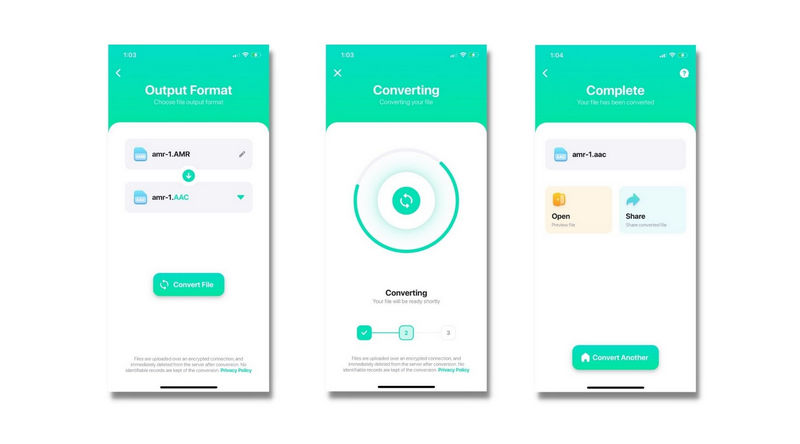
Bölüm 3. AMR'yi M4A'ya Dönüştürme Hakkında SSS
AMR dosyasını nasıl açabilirim?
AMR dosyalarını sorunsuz dinlemenize yardımcı olacak önerilen programlardan biri de VLC media player. Bildiğimiz gibi, VLC, farklı formatları geniş çapta kabul eden bir çapraz platform aracıdır. Dosyayı genellikle diğer medya dosyalarında yaptığınız gibi açabilirsiniz.
AMR'yi MP3'e dönüştürebilir miyim?
Evet. Bu dönüşümü gerçekleştirmenize yardımcı olacak birçok uygulama var. Yine de, güvenilir bir araç arıyorsanız, bu yazıda bahsedilenleri düşünebilirsiniz.
Windows Media Player, AMR dosyalarını destekliyor mu?
Evet. Windows Media Player, AMR dosyalarını oynatabilir. Bu nedenle, ses dosyalarını çalmak için günlük sürücünüz olarak Windows Media Player kullanıyorsanız, bu uygulamaya güvenebilirsiniz.
Sonuç
Bunlar için kullanabileceğiniz araçlar AMR'yi M4A'ya dönüştür. Güçlü özelliklere sahip bir masaüstü programı arıyorsanız, Vidmore Video Converter ile gitmelisiniz. Gelecekteki ihtiyaçlarınız için temel video ve ses düzenleme araçları sağlar. Dönüştürme hızı garanti edilir ve birçok çıktı dosyası formatı desteklenir. Öte yandan, kolaylık sağlamak için çevrimiçi veya mobil programlara geçersiniz. Bunlar, özellikle bir uygulama indirmek istemiyorsanız veya dönüştürmeyi parmaklarınızın ucunda yapmak istemiyorsanız iyi seçimlerdir. Sonuçta, yine de ihtiyaçlarınıza iyi uyan tercihlerinize bağlı olacaktır.


